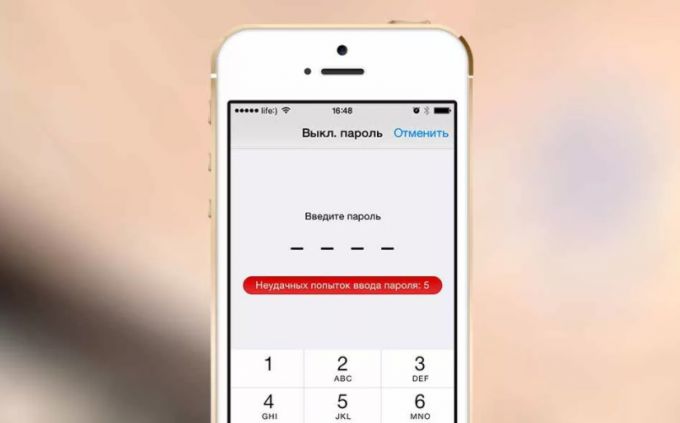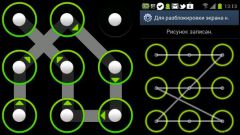На самом деле, есть 2 способа восстановить забытый пароль от айфона или айпада. Начнем с более продвинутого, просто потому, что для этого даже не понадобиться компьютер.
Первый способ, как восстановить пароль на iphone
Итак, допустим, вы забыли пароль от своего айфона или того хуже, ввели его неправильно несколько раз и девайс заблокировался. В таком случае можно удаленно стереть устройство, естественно, вместе с паролем. Но для этого необходимо, чтобы была включена функция «Найти Айфон» и само устройство было подключено к интернету. Нужно с любого другого айфона, айпада, айпода в приложение «Найти iPhone», выбрать свое устройство, нажать «Действия» и среди предложенных вариантов выбрать "стереть".
Или можно зайти с компьютера на сайт icloud.com, ввести данные своего Apple ID, перейти во вкладку «Найти Айфон», здесь выбрать свое устройство и среди предложенных вариантов также нажать «Стереть». Обратите внимание, что при этом удаляться все данные, включая пароль. Если у вас нет резервной копии устройства, то восстановить вы их уже не сможете. Но, даже если у вас нет резервной копии, тогда без паники, у вас должен быть компьютер, с которым вы уже синхронизировали свое устройство (когда первый раз подключали айфон к компьютеру, нажимали "доверять"). Через него можно сделать бэкап и зарезервировать файлы.
После того как вы дистанционно сотрете данные на своем айфон, он восстановится до заводских настроек, вас будет приветствовать экран первого запуска и как раз тут, можно будет установить новый пароль. Главное — это не забыть его во второй раз. И затем уже предложат на выбор, либо настроить айфон как новый, либо же восстановить из резервной копии iTunes или iCloud, чтобы вернуть прежний вид смартфону, вмести со всеми файлами и главное с новым паролем.
Второй способ, как обойти блокировку iphone
Ну, и способ номер 2. Подключите устройство к компьютеру, затем выполните принудительный запуск режима восстановления, зажав кнопку Home и Power на iPhone 6s и ниже и Power и "Уменьшение Громкости" на новых iPhone 7-10 и не отпускайте эти кнопки даже когда появиться логотип Apple, а держите их до тех пор, пока не увидите значок iTunes. Тогда на компьютере появиться окошко, где вам предложат «восстановить» или "обновить". Выбираете «восстановить» и дожидаетесь пока iTunes сделает все необходимое. Если вдруг что-то пойдет не так, то просто повторите процедуру, которая была описана ранее.
Затем тот же результат, перед нами начисто восстановленный аппарат и либо необходимо его настроить его как новый и потерять все файлы или же восстановиться из резервной копии и продолжить использовать свой айфон или айпад как прежде, с новым паролем.
Если вы не из тех, то надеемся, что вы сейчас же пойдете и включите автоматическое создание резервной копии в iCloud или же хотя бы вручную зарезервируете данные на компьютер через iTunes. На всякий случай, вреда от этого точно не будет.